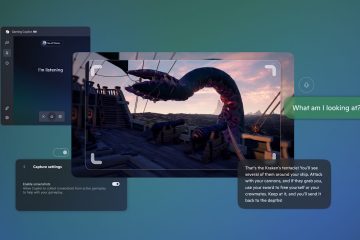Lo que aprenderá en esta guía:
¿Desea extender la pantalla de su PC a su Galaxy Tab de forma gratuita y sin una aplicación? Si ese es el caso, entonces estás en el lugar correcto. Esta publicación le mostrará cómo usar la tableta Samsung como segundo monitor en Windows 11.
Mientras tanto, las tabletas no son sólo para juegos y películas. Con una Samsung Galaxy Tab, puedes usarla fácilmente como una segunda pantalla para tu computadora usando una función llamada Segunda Pantalla. ¡Es una forma sencilla y práctica de conectar los dos dispositivos!

Mientras tanto, si tienes una tableta Samsung con One UI 3.1 o una versión más reciente, ¡estás de suerte! Siempre que su PC esté equipada con Windows 10 o una versión más reciente, puede reflejar sin problemas su pantalla en su tableta Galaxy. Además, tienes la comodidad adicional de controlar tu computadora directamente desde la pantalla de tu tableta.
Este genial truco está disponible solo en Galaxy Tab S7, S8 y S9 tabletas con One UI 3.1 o posterior, y algunas PC con pantalla inalámbrica que tienen la última versión de Windows 10 (versión 2004 y posteriores) ). Sin embargo, puedes habilitar esta útil función si estás usando una Galaxy Tab más antigua, como la S6.
Cómo usarla tableta Samsung como segundo monitor en Windows 11
Nota:
Para obtener el mejor resultado, asegúrese de que los dos dispositivos estén cerca uno del otro. Asegúrese de que ambos dispositivos estén conectados a la misma red Wi-Fi.
Paso 1. Habilite la segunda pantalla en una Galaxy Tab
En Galaxy Tab S7, S8 y S9:
1. En su tableta, simplemente deslícese hacia abajo desde la parte superior de la pantalla para abrir Configuración rápida. Deslízate hacia la izquierda y toca el ícono Segunda pantalla.
Segunda pantalla
2. Ahora, elige el modo que desees: Dibujo/juegos o Vídeo.
Dibujo/juegos o vídeo
En la galaxia Tab S6 y otros:
Debes habilitar manualmente la función Segunda pantalla en estos dispositivos.
Desliza hacia abajo para abrir el panel de configuración rápida en tu pestaña. Después de eso, mantenga presionado el botón Smart View.
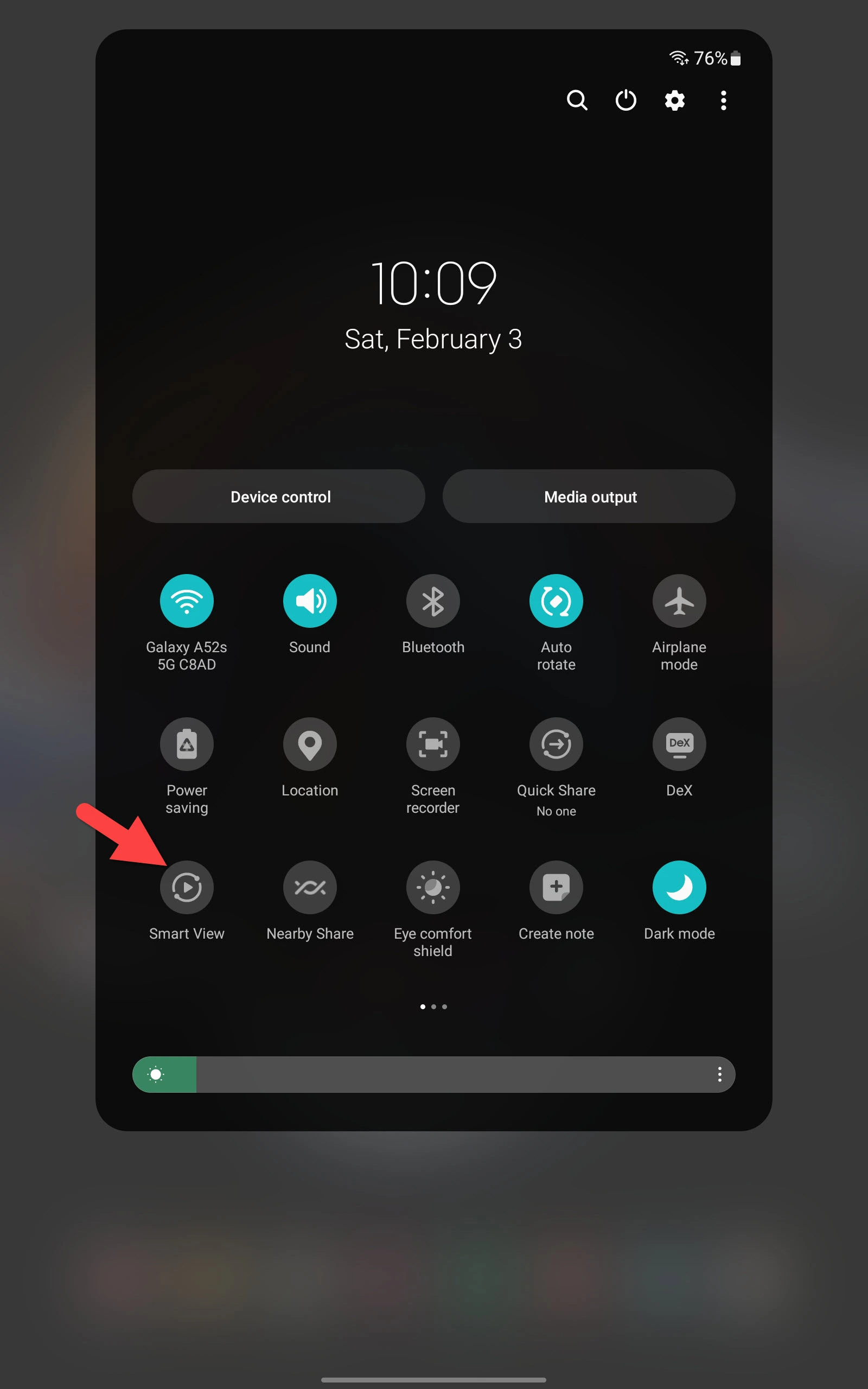
Vista inteligente
Toca el menú 3 puntos y selecciona Configuración.
Configuración
Toca Acerca de Smart View.
Acerca de Smart View
Ahora, toque varias veces en el texto de Smart View hasta que vea una nueva página.
Habilite Iniciar SecondScreen.
Iniciar SecondScreen
Toque Inicie SecondScreen texto y seleccione el modo de conexión:
Dibujo/juegos Vídeo
Paso 2. Prepare su PC con Windows 11
Presione la tecla Windows y K juntas en su PC para abrir el panel de pantalla inalámbrica. Aparecerá en el lado derecho de la pantalla
Mira el tablero y encontrarás el nombre de tu tableta Samsung. Haga clic en él para comenzar a emparejar los dos dispositivos.

Cómo usar la tableta Samsung como segundo monitor en Windows 11 gratis
Después de conectar los dos dispositivos, aparecerá una ventana que le preguntará si desea usar el teclado y mouse en ambas pantallas. Simplemente marque la casilla para mover el cursor y usar el teclado tanto en su PC como en su tableta.
Ahora ha utilizado con éxito su Galaxy Tab como segundo monitor para su PC.
Puede modificar detalles como la resolución, la frecuencia de actualización y la escala del contenido para que coincidan con sus preferencias. Simplemente dirígete a la configuración de pantalla de tu PC yendo a Configuración > Sistema > Pantalla.
Para desconectar el proceso, haz clic en el icono de transmisión y selecciona Desconectar.
Desconecta
Eso es todo. Así es como puedes usar tu tableta Samsung como segundo monitor en una computadora con Windows 11.
Leer más
Cómo activar el modo DeX en Galaxy Tab
Cómo duplicar la pantalla de una tableta Samsung en una PC/portátil con Windows 11